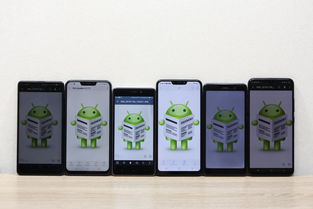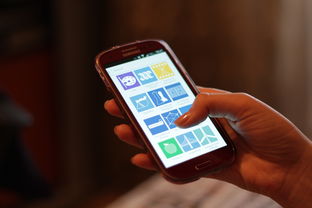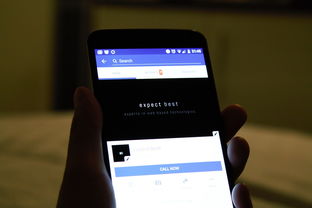#换机无忧,旧手机应用数据迁移至新手机的全面指南简介
随着科技的飞速发展,智能手机已经成为了我们日常生活中不可或缺的一部分,无论是工作、学习还是娱乐,我们几乎都会用到手机里的各种应用程序,当我们更换新手机时,如何将旧手机中的应用软件和数据无缝迁移到新手机上,成为了许多人面临的问题,本文将为您提供一份详尽的指南,帮助您轻松完成旧手机应用软件的导入新手机过程。
准备工作
在开始迁移之前,请确保您已经备份了旧手机上的所有重要数据,包括联系人、短信、照片、视频等,确保您的新手机已经安装了最新版本的操作系统,并且有足够的存储空间来容纳旧手机上的数据。
使用云服务同步
大多数智能手机都提供了云服务,如苹果的iCloud、谷歌的Google Drive等,这些服务可以帮助您同步和备份手机数据。
对于iOS用户:
iCloud备份:在旧iPhone上,进入“设置”>“Apple ID”>“iCloud”,确保您已经开启了“iCloud备份”,连接到Wi-Fi,点击“立即备份”。
恢复到新iPhone:在新iPhone上,完成初始设置后,选择“从iCloud备份恢复”,输入您的Apple ID和密码,选择最近的备份进行恢复。
对于Android用户:
Google账户同步:在旧Android手机上,进入“设置”>“账户”>“Google”,确保您已经登录了Google账户,并开启了需要同步的数据类型。
恢复到新Android手机:在新Android手机上,登录相同的Google账户,系统会自动同步您的数据。

使用第三方应用迁移工具
如果您的手机不支持云服务,或者您需要迁移的数据类型不在云服务的同步范围内,您可以考虑使用第三方应用迁移工具。
推荐工具:
MobileTrans:一款支持iOS和Android设备的数据迁移工具,可以迁移联系人、短信、照片、视频等。
AnyTrans:另一款强大的数据迁移工具,支持多种数据类型,并且操作界面友好。
手动迁移特定应用数据
有些应用可能需要您手动迁移数据,尤其是那些不提供云同步功能的应用,以下是一些常见应用的手动迁移方法:
微信:
备份聊天记录:在旧手机上,打开微信,进入“我”>“设置”>“通用”>“聊天记录迁移”>“选择聊天记录”>“完成”。
恢复聊天记录:在新手机上,登录微信后,选择“我”>“设置”>“通用”>“聊天记录迁移”>“选择聊天记录”>“恢复”。
照片和视频:
使用USB线:将旧手机通过USB线连接到电脑,将照片和视频复制到电脑上,然后再从电脑复制到新手机。
使用SD卡:如果您的旧手机支持SD卡,可以直接将SD卡插入新手机,或者使用读卡器将数据复制到电脑上,再复制到新手机。

重新安装应用
在迁移了数据之后,您需要在新手机上重新安装旧手机上的应用,以下是一些安装应用的常见方法:
应用商店安装:
iOS用户:在新iPhone上,打开App Store,使用您的Apple ID登录,然后搜索并下载您需要的应用。
Android用户:在新Android手机上,打开Google Play商店,使用您的Google账户登录,搜索并下载应用。
通过APK文件安装(仅限Android):
- 如果您有应用的APK文件,可以直接在新Android手机上安装,从非官方渠道安装应用可能存在安全风险。
检查和调整
在完成所有迁移步骤后,您应该检查新手机上的数据是否完整,应用是否正常运行,如果发现任何问题,您可能需要重新检查迁移过程中的每一步,或者联系应用开发者寻求帮助。
迁移旧手机应用软件到新手机可能看起来是一个复杂的过程,但只要您按照上述步骤操作,就可以确保数据的安全和完整,备份您的数据始终是最重要的第一步,这可以确保在迁移过程中即使出现问题,您的数据也不会丢失,希望这篇文章能帮助您顺利完成换机过程,享受新手机带来的便利和乐趣。